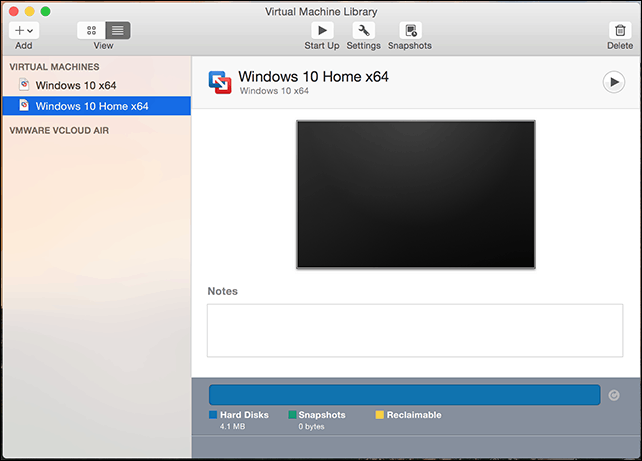So verwenden Sie Facebook Event Targeting in Ihren Facebook-Anzeigen: Social Media Examiner
Facebook Events Facebook / / September 26, 2020
 Verwendet Ihre Seite Facebook-Events?
Verwendet Ihre Seite Facebook-Events?
Möchten Sie Anzeigen auf Personen ausrichten, die sich mit Ihren Veranstaltungen auf Facebook beschäftigen?
In diesem Artikel werden Sie Entdecken Sie drei Möglichkeiten, um Zielgruppen mit benutzerdefinierten Zielgruppen für Facebook-Event-Engagement anzusprechen.
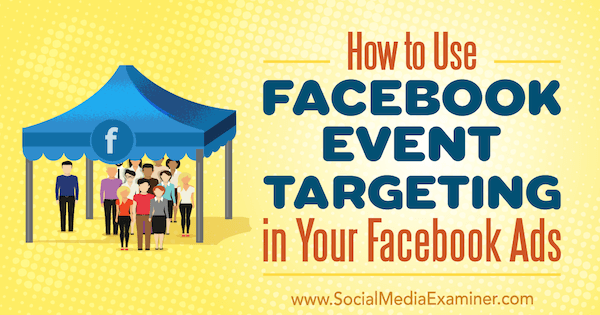
# 1: Zielgruppen basierend auf ihrer Verbindung zu Ihrer Veranstaltung
Der schnellste Weg, um Personen anzusprechen, die zu Ihrem Facebook-Event gehen, ist zu Schließen Sie sie im Abschnitt "Verbindungen" der Zielgruppenausrichtung ein oder aus eingerichtet in Anzeigenmanager.

Klicken Sie auf Verbindungstyp hinzufügen, Bewegen Sie den Mauszeiger über Ereignisse, und Wählen Sie aus, ob Sie Personen einschließen oder ausschließen möchten, die geantwortet haben zu Ihrem Facebook-Event.
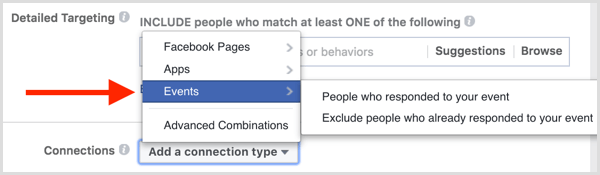
Nachdem Sie Ihre Auswahl getroffen haben, wird das Feld Ereignis hinzufügen unter der von Ihnen ausgewählten Option angezeigt.
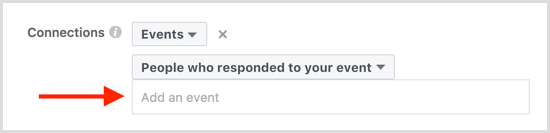
Du kannst auch Wählen Sie Erweiterte Kombinationen aus dem Dropdown-Menü Verbindungstyp hinzufügen und Personen einschließen oder ausschließen, die mit Ihrem Facebook-Event verbunden sind. Sie können nur Personen einschließen oder ausschließen, die an Ihrer Veranstaltung teilnehmen. Sie können keine Freunde von Personen ansprechen, die auf Ihre Veranstaltung reagiert haben.
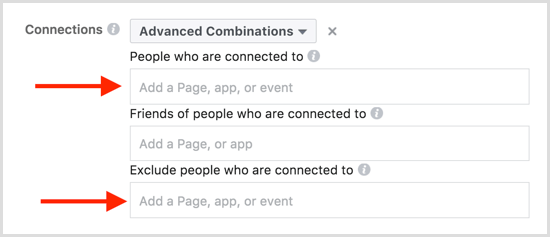
Klicken Sie auf die Schaltfläche Diese Zielgruppe speichern um dieses Publikum für die Verwendung in anderen zu speichern Facebook-Werbekampagnen. Dann Fügen Sie Ihrem Publikum einen Namen hinzu So können Sie es leicht für zukünftige Anzeigen identifizieren und dann Klicken Sie auf Speichern.
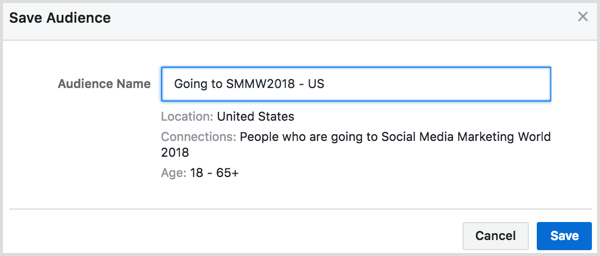
# 2: Basis-Retargeting-Zielgruppen auf drei Arten von Event-Engagement
Um etwas genauer über die Personen zu erfahren, die Sie aufgrund ihres Engagements für Ihr Facebook-Event ansprechen möchten, können Sie dies tun einrichten a benutzerdefinierte Zielgruppe für Facebook Event Engagement.
So erstellen Sie eine benutzerdefinierte Zielgruppe: öffne das Zielgruppen-Dashboard im Anzeigenmanager.
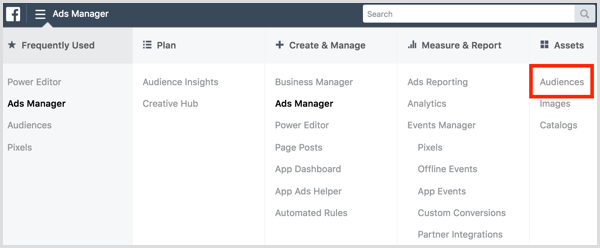
Im Zielgruppen-Dashboard Klicken Sie auf Zielgruppe erstellen und Wählen Sie Benutzerdefinierte Zielgruppe aus dem Dropdown-Menü.
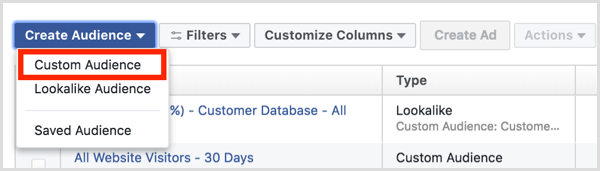
Du kannst auch Erstellen Sie beim Erstellen einer Anzeige neue benutzerdefinierte Zielgruppen im Anzeigenmanager. Bei der Zielgruppenansprache Klicken Sie auf Neu erstellen unter dem Feld Benutzerdefinierte Zielgruppen und Wählen Sie Benutzerdefinierte Zielgruppe.
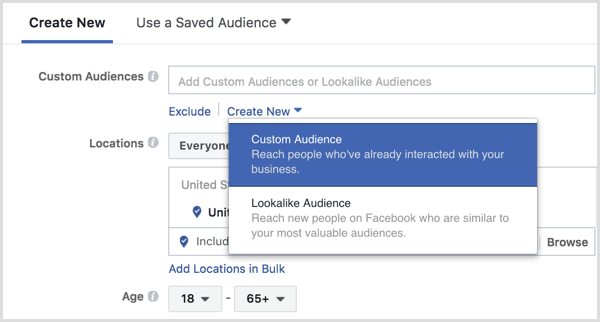
Nächster, Wählen Sie Engagement als wie Sie Ihr Publikum erstellen möchten.
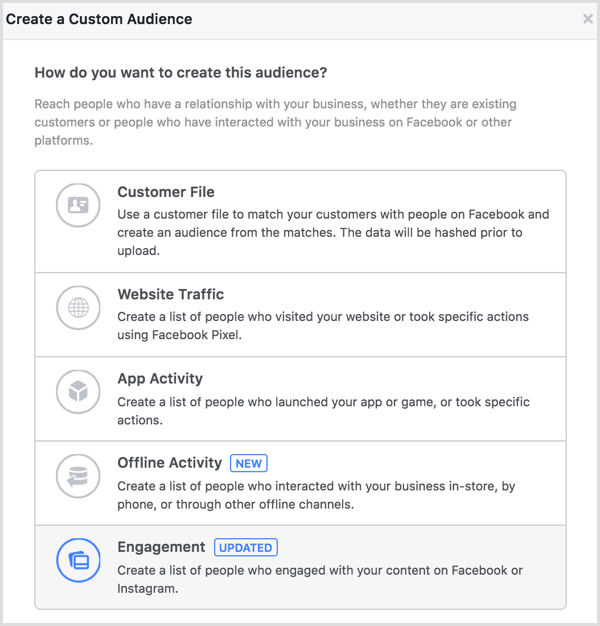
Um dieses Publikum zu schaffen, Wählen Sie Ereignis.
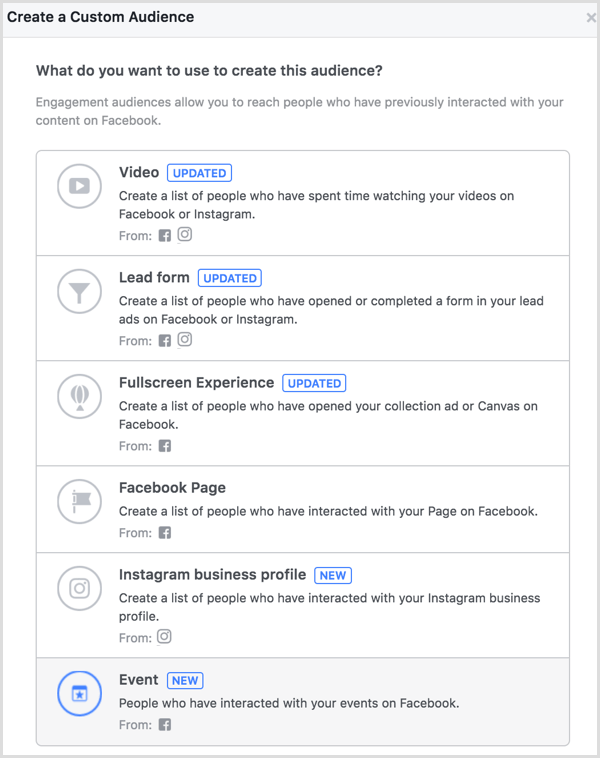
Sie können wählen Erstellen Sie ein benutzerdefiniertes Publikum, das auf Personen basiert, die einige oder alle Kriterien für das Engagement von Facebook-Events erfüllendu betrittst.
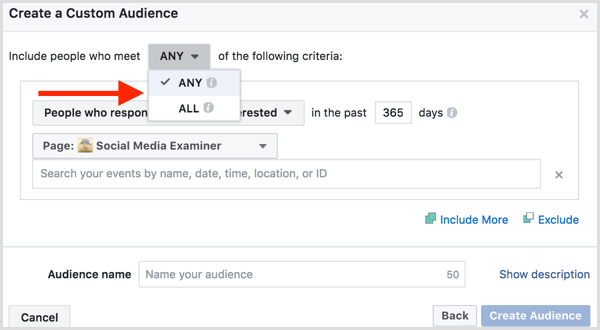
Dann Wählen Sie Personen aus, die zu oder interessiert sindin Ihrem Facebook-Event.
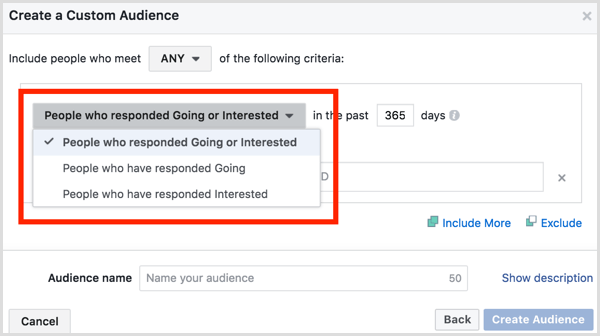
Geben Sie die Anzahl der Tage ein Sie möchten, dass das benutzerdefinierte Publikum des Event-Engagements und Wählen Sie die von Ihnen verwendete Facebook-Seiteum dein Facebook-Event zu erstellen.
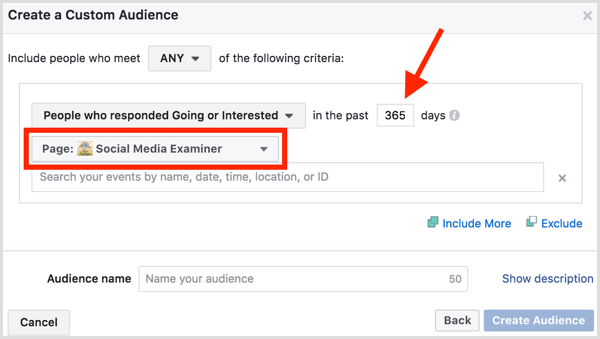
Wählen Sie ein oder mehrere Facebook-Events aus. Sie können mit der Maus über jedes Facebook-Ereignis fahren, um eine Aufschlüsselung der Anzahl der Personen anzuzeigen, die an dem Ereignis teilnehmen oder daran interessiert sind, sowie zusätzliche Details auf der Facebook-Ereignisseite.
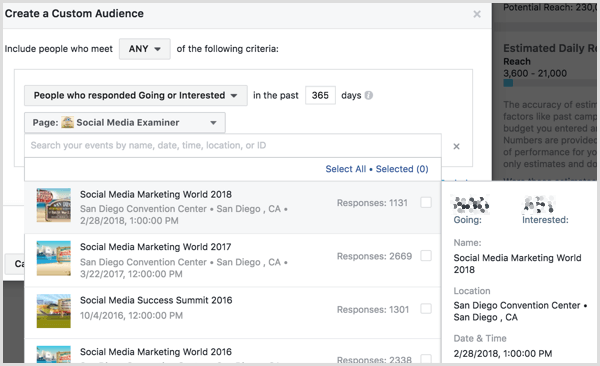
Schließen Sie weitere Facebook-Ereignisse ein oder aus von anderen Facebook-Seiten nach Bedarf.
Holen Sie sich YouTube Marketing Training - Online!

Möchten Sie Ihr Engagement und Ihren Umsatz mit YouTube verbessern? Nehmen Sie dann an der größten und besten Versammlung von YouTube-Marketingexperten teil, die ihre bewährten Strategien teilen. Sie erhalten eine schrittweise Live-Anleitung, auf die Sie sich konzentrieren können YouTube-Strategie, Videoerstellung und YouTube-Anzeigen. Werden Sie zum YouTube-Marketing-Helden für Ihr Unternehmen und Ihre Kunden, während Sie Strategien implementieren, die nachgewiesene Ergebnisse erzielen. Dies ist eine Live-Online-Schulungsveranstaltung Ihrer Freunde bei Social Media Examiner.
KLICKEN SIE HIER FÜR DETAILS - VERKAUF ENDET AM 22. SEPTEMBER!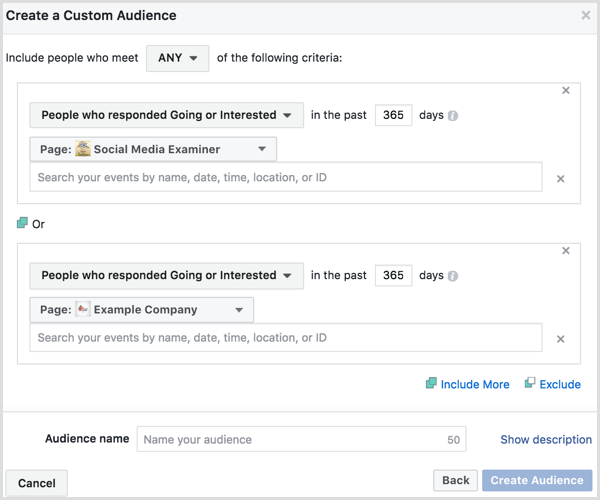
Wenn Sie mit dem Einrichten Ihrer benutzerdefinierten Zielgruppendetails fertig sind, Klicken Sie auf den Link Beschreibung anzeigen über der Schaltfläche Zielgruppe erstellen auf Benennen Sie und fügen Sie Ihrer benutzerdefinierten Zielgruppe eine kurze Beschreibung hinzu. Dann Klicken Sie auf die Schaltfläche Zielgruppe erstellen.
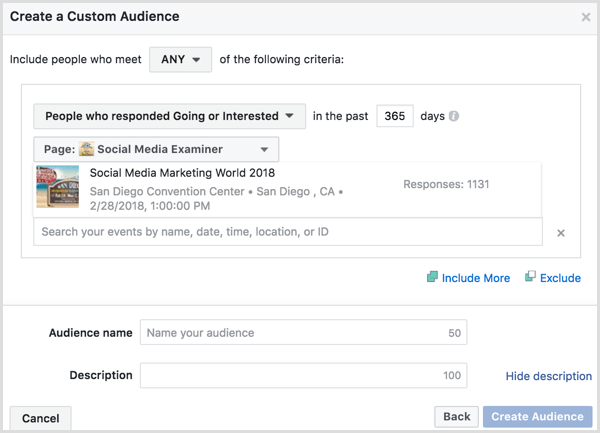
Sie können Wählen Sie diese benutzerdefinierte Zielgruppe bei der Zielgruppenausrichtung aus, wenn Sie neue Anzeigen erstellen im Anzeigenmanager.
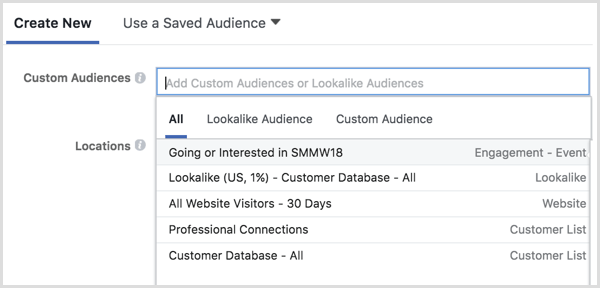
Du kannst auch Zeigen Sie die Zielgruppe über das Zielgruppen-Dashboard an. Sobald das Publikum bevölkert ist, Aktivieren Sie das Kontrollkästchen daneben und Klicken Sie auf die Schaltfläche Anzeige erstellen oben, um eine neue Facebook-Werbekampagne mit Ihrer benutzerdefinierten Zielgruppe als Ziel zu erstellen.

# 3: Verwenden Sie ein Offline-Ereignisset, um Teilnehmer erneut auszurichten
Möchten Sie Facebook-Werbekampagnen auf Personen ausrichten, die tatsächlich an Ihrer Veranstaltung teilgenommen haben? Wenn Sie Informationen von Personen sammeln, während diese sich physisch auf Ihrer Veranstaltung befinden, können Sie diese Daten verwenden, um eine benutzerdefinierte Zielgruppe basierend auf Offline-Aktivitäten zu erstellen.
Zuerst müssen Sie Erstelle ein Offline-Ereignis mit den Daten, die Sie von den Teilnehmern sammeln bei Ihrer Veranstaltung. Dazu müssen Sie verwenden Geschäftsführer um Ihr Facebook-Anzeigenkonto zu verwalten.
Inside Business Manager, Navigieren Sie zu Offline-Ereignisse im Abschnitt Messen & Berichten.
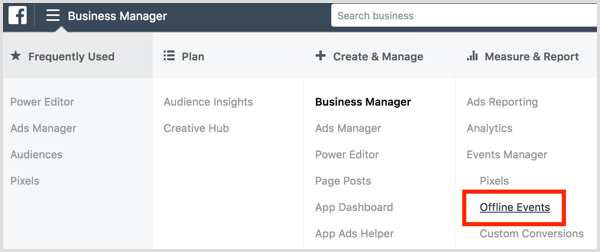
Auf dem folgenden Bildschirm wird Klicken Sie auf Datenquelle hinzufügen und Wählen Sie Offline Event Set aus dem Dropdown-Menü.
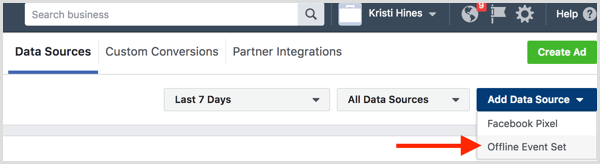
Nennen Sie die Daten, die Sie hochladen möchten. Wenn Sie beispielsweise Informationen von allen Personen hochladen, die nach einem Ausweis eingecheckt oder sich an der Tür Ihres letzten Ereignisses registriert haben, Name und Beschreiben Sie den Offline-Ereignissatz entsprechend.
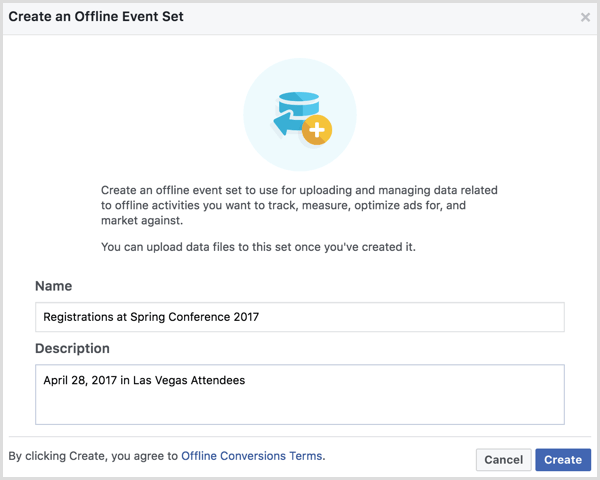
Sobald Sie Ihren Offline-Ereignissatz benannt und beschrieben haben, Klicken Sie auf Erstellen. Nächster, Wählen Sie die Facebook-Anzeigenkonten aus mit denen Sie diesen Offline-Ereignissatz verwenden möchten und Weiter klicken.
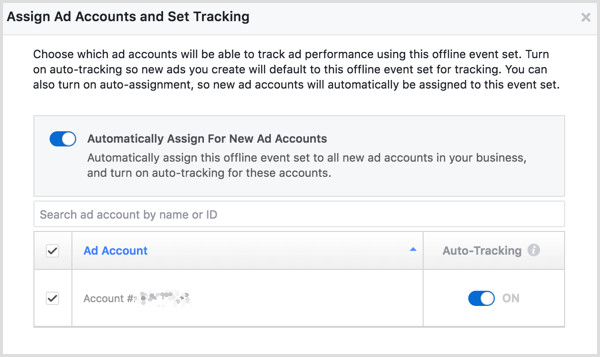
Bestätigen Sie die Zuordnung zu Ihren Anzeigenkonten im resultierenden Popup und Klicken Sie auf Fertig. Dann Klicken Sie auf die Schaltfläche Offline-Ereignisse hochladen.

Auf dem nächsten Bildschirm laden Sie die Informationen hoch, die Sie von Ihren Veranstaltungsteilnehmern gesammelt haben. Die Beispieldaten von Facebook zeigen, wie Ihre Informationen formatiert werden sollten. Obwohl nicht alle Informationen erforderlich sind, können Sie alles sehen, was in Ihrer Offline-Ereignissatz-CSV-Datei enthalten sein kann Facebook Business Support-Website.
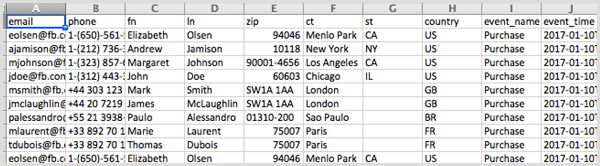
Hängen Sie Ihre CSV-Datei an und dann Klicken Sie auf die Schaltfläche Weiter: Kartendaten.

Jetzt wirst du Ordnen Sie die Daten in Ihrer CSV-Datei den Daten zu, mit denen Facebook arbeiten kann um Ihren Offline-Ereignissatz zu erstellen, und dann Klicken Sie auf die Schaltfläche Weiter: Überprüfen.
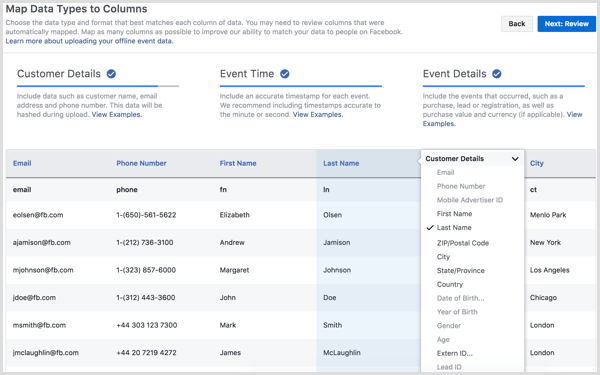
Facebook analysiert Ihre Daten und informiert Sie, wenn Probleme auftreten. Wenn du bereit bist, Klicken Sie auf die Schaltfläche Upload starten um mit der Erstellung Ihres Offline-Ereignissatzes zu beginnen.
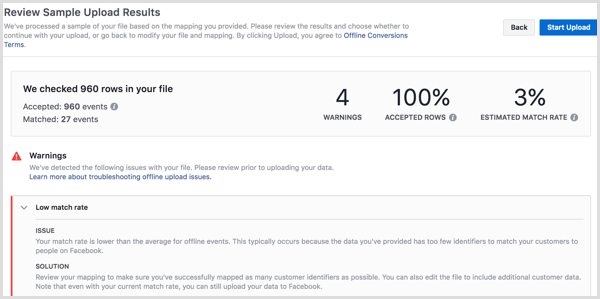
Während Facebook Ihre Daten zusammenstellt, werden die von Ihnen hochgeladenen E-Mail-Adressen und Telefonnummern verwendet, um Ihre Kundendaten mit dem Facebook-Publikum abzugleichen.
Sobald Ihr Offline-Ereignissatz erstellt wurde, können Sie Verwenden Sie das Dropdown-Menü Zielgruppe erstellen zu Erstellen Sie eine benutzerdefinierte Zielgruppe.
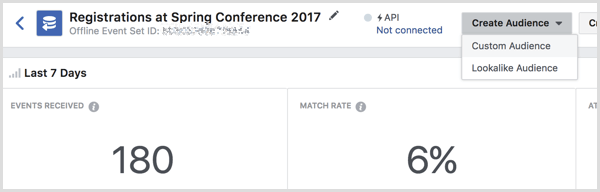
Auf dem folgenden Bildschirm wird Weisen Sie Ihrem Anzeigenkonto Ihre benutzerdefinierte Zielgruppe zu und Wählen Sie den Zielgruppentyp aus dem Dropdown-Menü.
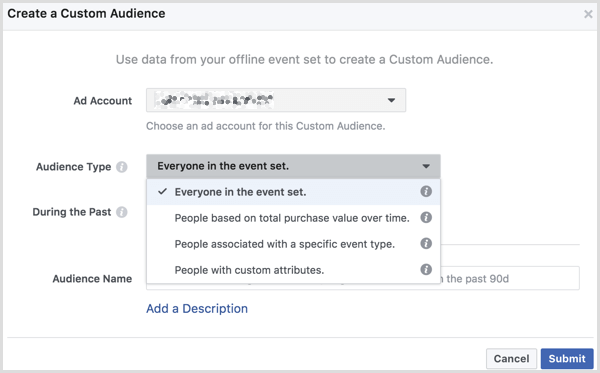
Geben Sie die Anzahl der einzuschließenden Tage an in Ihrem benutzerdefinierten Publikum, füge einen Namen hinzu für Ihr Publikum und Geben Sie eine optionale Beschreibung ein. Klicken Sie auf Senden wenn du fertig bist
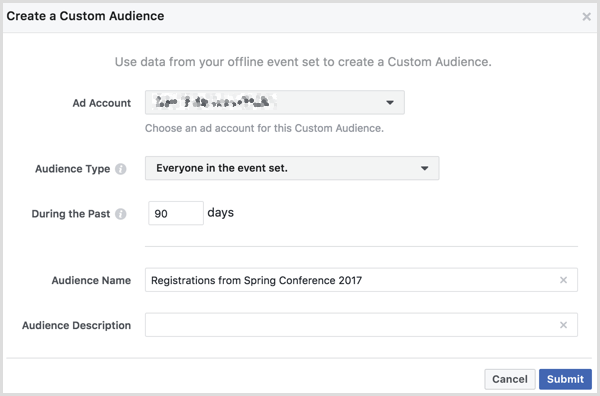
Einmal bevölkert, können Sie Wählen Sie diese benutzerdefinierte Zielgruppe in der Zielgruppenausrichtung aus, wenn Sie neue Anzeigen im Anzeigenmanager erstellen.
Du kannst auch Verwenden Sie das Zielgruppen-Dashboard zu Erstellen Sie eine Facebook-Werbekampagne mit Ihrem neuen benutzerdefinierten Publikum. Aktivieren Sie das Kontrollkästchen neben Ihrer benutzerdefinierten Zielgruppe und Klicken Sie oben auf die Schaltfläche Anzeige erstellen.
Willst du mehr davon? Entdecken Sie Facebook for Business!.
Fazit
Wie Sie sehen, gibt es verschiedene Möglichkeiten, Facebook-Ereignisse für die Zielgruppenansprache in einer Facebook-Werbekampagne zu verwenden. Sie können auch Offline-Ereignissätze und benutzerdefinierte Zielgruppen verwenden, um die tatsächlichen Teilnehmer Ihrer Veranstaltung anzusprechen, wenn Sie Teilnehmerdaten erfassen und exportieren.
Was denkst du? Wie planen Sie, Events für Ihre Facebook-Werbekampagnen zu verwenden? Bitte teilen Sie Ihre Gedanken in den Kommentaren unten.